 Wenn Sie ein iPhone 4s Anwender sind und planen, Ihr Smartphone gegen ein neueres iPhone 6 auszutauschen, so müssen Sie zunächst darüber nachdenken, wie Sie Ihre Kontakte übertragen können. Bitte beachten Sie jedoch, dass ältere iPhone 4s auf iOS 7 laufen, während aktuelle Apple Geräte auf iOS 8 laufen. Dies könnte dazu führen, dass das Verschieben von iPhone 4s Kontakten zu iPhone 6 nicht ganz so einfach vonstatten geht. Glücklicherweise gibt es effiziente Tools als auch Techniken, die Sie verwenden können, um den Vorgang einfacher zu gestalten.
Wenn Sie ein iPhone 4s Anwender sind und planen, Ihr Smartphone gegen ein neueres iPhone 6 auszutauschen, so müssen Sie zunächst darüber nachdenken, wie Sie Ihre Kontakte übertragen können. Bitte beachten Sie jedoch, dass ältere iPhone 4s auf iOS 7 laufen, während aktuelle Apple Geräte auf iOS 8 laufen. Dies könnte dazu führen, dass das Verschieben von iPhone 4s Kontakten zu iPhone 6 nicht ganz so einfach vonstatten geht. Glücklicherweise gibt es effiziente Tools als auch Techniken, die Sie verwenden können, um den Vorgang einfacher zu gestalten.
Easy ways to Transfer Contacts from iPhone 4s to iPhone 6
1. Apowersoft Smartphone Manager
Dieses Programm eignet sich für Anwender auf dem Sprung, die keine zusätzlichen Programme auf ihren Computern installieren möchten. Der Apowersoft Smartphone Manager kann all Ihre Kontakte problemlos übertragen. Auch kann er Nachrichten, Apps, Lesezeichen, Anrufhistorien, Hintergrundbilder, Musik, Videos und andere Dateitypen ganz einfach und bequem verschieben. Das Programm verfügt auch über weitere Features. So können Sie Backups anlagen und Dateien aus Backups wiederherstellen. Sie können auch Screenshots des Displays des Smartphones direkt und in Echtzeit auf dem PC anfertigen. Mit dieser Software können Sie einfach Kontakte auf iPhones verschieben. Laden Sie das Programm einfach herunter und installieren Sie es.
- Verbinden Sie Ihr iPhone 4s per USB Kabel mit Ihrem PC. In dem Benachrichtigungsfenster auf Ihrem iPhone 4s wählen Sie „vertrauen“ aus.
- Im Hauptmenü des Apowersoft Phone Managers klicken Sie auf den „Kontakte“ Reiter oben. Dort markieren Sie entweder das „Namensfeld“, um all Ihre einzelnen Kontakte auszuwählen oder einzelne Namen per Markierung.
- Klicken Sie auf den „Exportieren“ Button oben und wählen Sie den gewünschten Ausgabepfad aus. Ihre Kontakte werden dann auf der Festplatte gespeichert werden.
- Verbinden Sie Ihr neues iPhone 6 und folgen Sie den oben genannten Prozeduren. Statt jedoch auf „Exportieren“ zu klicken, wählen Sie nun den „Importieren“ Button aus. Durchsuchen Sie ihre gespeicherten iPhone 4s Kontakte auf Ihrer Festplatte und klicken Sie auf iPhone 4s Kontacts zum iPhone 6 übertragen.
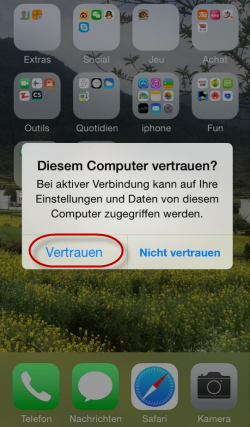

Beachten Sie jedoch, dass falls Ihr Smartphone auf iOS 7 läuft, Sie Ihr iCloud Konto nicht schließen müssen, da die Software so all Ihre Kontakte einlesen kann. Bei auf iOS 8 laufenden Geräten wird jedoch empfohlen, Ihr iCloud Konto zuerst auf dem iPhone zu schließen, damit das Einlesen Ihrer Kontakte erfolgreich verläuft.
2. Kontakte manuell synchronisieren
Eine andere Methode zum Verschieben von iPhone 4s Kontakten zum iPhone 6 Plus oder zum iPhone 6 besteht darin, diese auf Ihrem neuen Gerät manuell zu syncrhonisieren. Apple hat hierfür einen eigenen Weg entwickelt, damit Sie all Ihre Kontakte von einem Gerät zum anderen übertragen können. Sofern Ihr altes und Ihr neues Gerät mindestens auf dem iOS 5 laufen und Sie über ein iCloud Konto verfügen, können Sie Kontakte ohne Drittparteiprogramme ganz einfach übertragen.
- Auf Ihrem iPhone 4s sichern Sie all Ihre Kontake, indem Sie zu den „Einstellungen“ und dort auf „iCloud“ und schließlich zu „Speicherung & Sicherung“ gehen. Schalten Sie den „iCloud Backup“ auf an. Tippen Sie dann auf „Jetzt Backup anlegen“ und stellen Sie sicher, dass Sie während des Sicherungsvorgang mit dem Internet verbunden sind.
- Warten Sie bis der Vorgang abgeschlossen ist und richten Sie dann Ihr neues iPhone 6/6 Plus ein.
- Folgen Sie dem Installationsassistenten und wählen Sie die Option „Aus iCloud Backup wiederherstellen“ aus.
- Tippen Sie auf weiter und geben Sie sowohl Ihre Apple ID als auch Ihr Passwort ein. Wählen Sie das neueste Backup von Ihrem iPhone 4s aus und tippen Sie „wiederherstellen“ aus, um Kontakte zu übertragen.

Für all diejenigen, die eine kostenlose Anwendung suchen, die auch iPhone 4s Kontakte zu iPhone 6 verschieben kann, so können Sie iTools verwenden. Dieses Tool kann Kontakte, Musik, Videos, iBooks, Fotos, Memos, Nachrichten und andere Daten verschieben. Lesen Sie diese detaillierten Anweisungen:
1
Verbinden Sie Ihr iPhone 4s per USB Kabel mit Ihrem PC. Bei dem iPhone-Namen klicken Sie auf „Informationen“ und dort auf den „Konatakte“ Reiter rechts.
2
Markieren Sie die „Titel“ Boxen, wenn Sie alle Ihre Kontakte auswählen möchten. Alternativ wählen Sie die gewünschten Kontakte einzeln aus. Klicken Sie dann auf „Exportieren“, um Ihre Kontakte auf Ihrer Festplatte zu speichern.
3
Verbinden Sie Ihr neues iPhone 6 mit dem PC und folgen Sie den gleichen oben genannten Schritten. Klicken Sie auf das Informations-Icon bei iPhone-Namen und wählen dann den Kontakte-Panel rechts aus. Klicken Sie nun auf den „Importieren“ Button, um die gesicherten Kontakte des iPhone 4s einzulesen.

Das Programm verlangt von Ihnen, dass Sie Ihr iCloud Konto schließen, damit es Ihre Kontaktliste einlesen kann. Dies betrifft sowohl auf iOS 7 als auch auf iOS 8 laufende Geräte. Schließen Sie Ihr iCloud Konto, indem Sie einfach zu den Geräteeinstellungen – iCloud – Kontakte gehen und dort schließen auswählen. Wenn ein Fenster erscheint, wählen Sie „auf meinem iPhone beibehalten aus“. Vergleichen mit den anderen beiden vorgestellten Methoden ist dieses Programm bei der Verbindung mit iPhones fehlerbehaftet – besonders bei neueren Modellen.
Kontakte von iPhones wiederherstellen
Nun da Sie unterschiedliche Wege zum Übertragen von iPhone Kontakten kennen, sollten Sie noch das iPhone Datenrettung kennen, falls Sie Ihre Kontakte ganz verloren haben. Mit dieser Software können Sie all Ihre gelöschten Dateien ganz einfach und effizient wiederherstellen, selbst wenn Sie diese nicht zuvor gesichert haben. Diese Anwendung kann 7 Dateitypen von iPhone 6/5s/5/4s und ganze 12 Dateitypen von iPhone 4/iPad und iPod Touch wiederherstellen. Die iPhone Data Recovery stellt eine schnelle, effective und einfache Methode dar, um verlorene iOS Daten wiederherstellen zu können.



Einen Kommentar schreiben